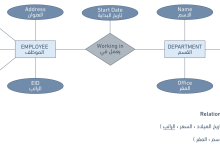في عالم البرمجة وتطوير البرمجيات، يعتبر لغة البرمجة بايثون Python واحدة من أكثر اللغات شيوعًا وسهولة في التعلم. في هذا السياق، سنقوم بشرح كيفية تثبيت بايثون 3 وإعداد بيئة برمجية على نظام تشغيل Ubuntu 16.04.
أولًا وقبل البدء، يُفضل دائمًا تحديث نظام التشغيل لضمان استخدام أحدث الإصدارات والتحديثات. يمكنك فعل ذلك باستخدام الأمر التالي في وحدة التحكم:
-
Redis: قاعدة بيانات الأداء العالي21/11/2023
-
فهم أوامر grep، egrep، وfgrep في Unix/Linux11/12/2024
-
إدارة خوادم أوبنتو بأمان عبر OpenSSH24/11/2023
bashsudo apt-get update sudo apt-get upgrade
الخطوة الأولى هي تثبيت أدوات البناء والتطوير الأساسية. يمكن فعل ذلك عبر الأمر:
bashsudo apt-get install build-essential
ثم، لتثبيت بايثون 3، يمكنك استخدام الأمر التالي:
bashsudo apt-get install python3
تأكيد تثبيت بايثون 3 بنجاح يمكنك باستخدام الأمر:
bashpython3 --version
الآن، يمكنك تثبيت أداة إدارة الحزم pip التي تسهل عملية تثبيت الحزم الإضافية. يمكنك استخدام الأمر التالي:
bashsudo apt-get install python3-pip
ثم، يمكنك تثبيت بيئة البرمجة الافتراضية virtualenv باستخدام الأمر:
bashsudo apt-get install python3-venv
بعد ذلك، يمكنك إنشاء بيئة برمجية افتراضية لمشروعك باستخدام الأمر التالي:
bashpython3 -m venv myenv
حيث “myenv” هو اسم البيئة الافتراضية، يمكنك تغييرها حسب احتياجات مشروعك. لتفعيل البيئة، يمكنك استخدام الأمر:
bashsource myenv/bin/activate
الآن، يمكنك تثبيت الحزم والمكتبات الخاصة بمشروعك داخل البيئة البرمجية الافتراضية بدون التأثير على النظام الرئيسي. بمجرد الانتهاء من العمل على مشروعك، يمكنك إلغاء تفعيل البيئة باستخدام الأمر:
bashdeactivate
هذا ملخص لكيفية تثبيت بايثون 3 وإعداد بيئة برمجية على نظام Ubuntu 16.04. يمكنك استكشاف بايثون والبدء في تطوير مشاريعك بسهولة باستخدام هذه الأدوات والإعدادات.
المزيد من المعلومات

تفضل، سنوسع المزيد في المعلومات حول تثبيت بايثون 3 وإعداد بيئة برمجية في توزيعة Ubuntu 16.04.
بعد تثبيت البايثون وأداة إدارة الحزم pip، يمكنك استخدام pip لتثبيت الحزم الإضافية التي تحتاجها لمشروعك. على سبيل المثال، إذا كنت تعمل على تطوير واجهة مستخدم باستخدام Flask، يمكنك تثبيت Flask كالتالي:
bashpip install Flask
هذا سيقوم بتثبيت Flask وجميع الحزم المعتمدة ضمن بيئة البرمجة الافتراضية الخاصة بك. يمكنك أيضا استخدام ملف requirements.txt لتحديد جميع الحزم التي يجب تثبيتها، ومن ثم يمكن تثبيتها بفتح الطرفية وتنفيذ:
bashpip install -r requirements.txt
علاوة على ذلك، يُفضل استخدام أمر python3 بدلاً من python عند العمل مع بايثون 3 لتجنب التباس الإصدارات.
لضمان أمان مشروعك، يمكنك أيضًا استخدام Git لإدارة الإصدارات. إذا لم يكن Git مثبتًا، يمكنك تثبيته باستخدام الأمر:
bashsudo apt-get install git
ثم يمكنك استخدام Git لتتبع تطورات مشروعك، مما يسهل مشاركته مع فريق العمل أو الحفاظ على نسخة احتياطية. لبدء مشروع جديد، يمكنك استخدام الأوامر التالية:
bashgit init
git add .
git commit -m "Initial commit"
هذا سيقوم بإعداد مستودع Git محلي لمشروعك وتتبع جميع الملفات فيه.
أخيرًا، يمكنك استكشاف بيئات التطوير المتقدمة مثل Jupyter Notebooks للعمل على مشاريع تحليل البيانات أو التعلم الآلي.
بهذا، يمكنك البدء في رحلتك في عالم تطوير البرمجيات باستخدام بايثون على Ubuntu 16.04، مع إمكانيات لتوسيع معرفتك وتحسين مهاراتك على مدار الزمن.
الخلاصة

في ختام هذا الرحلة المثيرة إلى عالم تثبيت بايثون 3 وإعداد بيئة برمجية في توزيعة Ubuntu 16.04، ندرك أهمية الخطوات التي قمنا بها لضمان بداية ناجحة في تطوير البرمجيات باستخدام لغة البرمجة بايثون. تعتبر هذه العمليات الأساسية التي تضع الأسس لمشروعك وتمكنك من الاستفادة القصوى من إمكانيات بايثون.
من خلال تثبيت Python 3، وإدارة الحزم باستخدام pip، وإنشاء بيئة برمجية افتراضية، تمكنا من تجنب تداخل الإصدارات والتنظيف وتنظيم بيئتنا البرمجية. كما قدمنا نظرة سريعة على كيفية استخدام Git لإدارة الإصدارات وتتبع تطور مشروعنا.
يمكن أن يكون الطريق إلى تحقيق أهداف التطوير البرمجي معقدًا، ولكن مع الخطوات التي قدمناها، يمكنك الآن الانطلاق بثقة في رحلتك. لا تنسى دائمًا أهمية التوثيق والاحتفاظ بمشروعك نظيفًا ومنظمًا.
استمتع بتطوير مشاريعك باستخدام بايثون، واستفد من تكامل اللغة وسهولتها في الاستخدام. إن العالم البرمجي مليء بالفرص والإمكانيات، والآن لديك الأدوات الضرورية لتحقيق النجاح. فلنبدأ رحلة البرمجة ونتوجه نحو عالم الإبداع والابتكار!